Cómo deshabilitar el clic derecho en su sitio web de WordPress
Publicado: 2023-03-23Trabaja duro en el código, el contenido y las imágenes utilizadas en su sitio web. Desafortunadamente, la capacidad para que cualquier persona recopile esa información está a solo un clic de distancia.
Debido a esto, muchos propietarios de sitios deshabilitarán la capacidad del usuario final para hacer clic con el botón derecho en los elementos del sitio en un intento de proteger mejor su contenido.
En esta publicación, cubriremos:
- Razones comunes por las que los propietarios de sitios decidirán deshabilitar los clics con el botón derecho
- Si deshabilitar los clics con el botón derecho afectará su estrategia de SEO
- Los mejores complementos para deshabilitar los clics con el botón derecho
- Cómo deshabilitar los clics derechos usando código
- Soluciones alternativas para proteger su contenido
¿Por qué deshabilitar el clic derecho en su sitio web?
Los sitios con contenido original, como sitios de fotografía y portafolios de diseñadores, basan su éxito en la alta calidad y singularidad del contenido que producen. Por lo tanto, la idea de que cualquiera que visite un sitio pueda robar ese contenido e imágenes para usarlos para sus propios fines sin pagar por ello puede ser frustrante.
Deshabilitar el clic derecho ayuda a proteger sus fotos, gráficos, ilustraciones, videos y otros archivos multimedia originales para que no sean recopilados por personas que los usarían sin permiso.
Deshabilitar el clic derecho para su contenido también puede ayudar a prevenir el plagio. Debido a que es mucho más difícil para los usuarios copiar manualmente su texto palabra por palabra, es más probable que usen su contenido como fuente de información y lo parafraseen con sus propias palabras.
Esto también puede guardar la clasificación de su motor de búsqueda, ya que Google bajará la clasificación de los sitios que muestran contenido duplicado. Entonces, si alguien copia un artículo de su sitio y lo vuelve a publicar en otro lugar, Google podría ver este comportamiento como una forma de manipular los motores de búsqueda y reducir la clasificación de su sitio.
Por lo general, esto no sucederá siempre y cuando los motores de búsqueda hayan indexado correctamente su sitio antes de copiar su contenido, ya que el motor de búsqueda reconocerá su contenido como la fuente original. Aún así, la posibilidad de penalización permanece.
Si bien existen soluciones alternativas que permiten a los usuarios expertos en tecnología recopilar su contenido incluso después de haber desactivado su capacidad de hacer clic con el botón derecho, esta pequeña acción puede disuadir al usuario promedio de recopilar imágenes y contenido de su marca sin permiso.
¿La desactivación del clic derecho afecta el SEO?
En resumen, no, deshabilitar el clic derecho no afectará su SEO.
La respuesta un poco más larga es que deshabilitar el clic derecho no tiene ningún efecto en el contenido de su sitio, aparte de brindarle un nivel básico de protección contra aquellos que extraerían manualmente su contenido. Hace poco para afectar su sitio de cualquier otra manera.
De hecho, como John Mueller, defensor de la búsqueda de Google, insinuó en este tweet de 2017, deshabilitar el clic derecho no afectará su SEO, pero tampoco hará mucho para disuadir a aquellos que intentan robar su contenido.
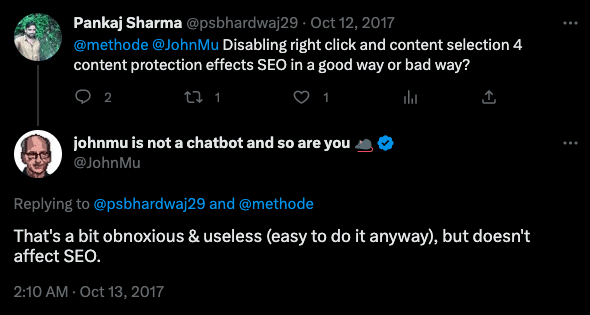
Si bien el usuario promedio de Internet puede no ser lo suficientemente competente técnicamente para robar su contenido si el clic derecho está deshabilitado, existen muchas estrategias para trabajar y obtener acceso independientemente.
Debido a esto, la mejor manera de protegerse contra el robo de contenido es deshabilitar el clic derecho y registrar los derechos de autor de cualquier contenido original que desee proteger.
Cómo deshabilitar el clic derecho en WordPress
Las dos formas más comunes de deshabilitar el clic derecho en WordPress son instalar un complemento o editar el código de su sitio.
Use un complemento para deshabilitar el clic derecho en WordPress
Hay algunos complementos disponibles en el Repositorio de complementos de WordPress que facilitan la desactivación del clic derecho en todo su sitio web. Aquí están cinco de nuestros favoritos.
Recuerde hacer una copia de seguridad de su sitio y probar todos los cambios y complementos nuevos en un entorno de desarrollo local antes de implementar los cambios en su sitio en vivo.
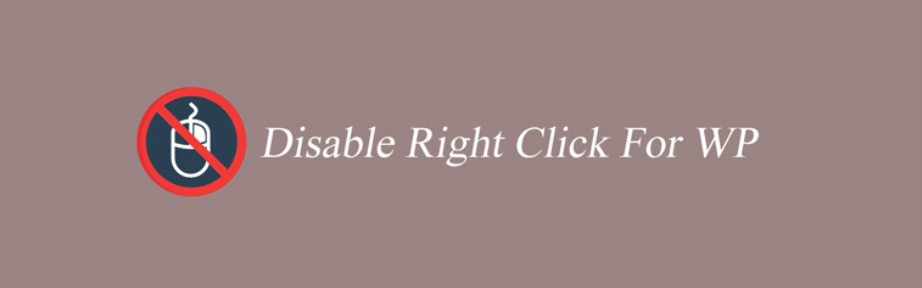
Deshabilitar clic derecho para WP
Este complemento deshabilita los clics con el botón derecho para evitar cortar, copiar, pegar, guardar imágenes, ver la fuente e inspeccionar acciones de elementos para los usuarios de front-end. También desactiva la posibilidad de que los usuarios resalten texto o arrastren y suelten imágenes, y es totalmente gratuito.
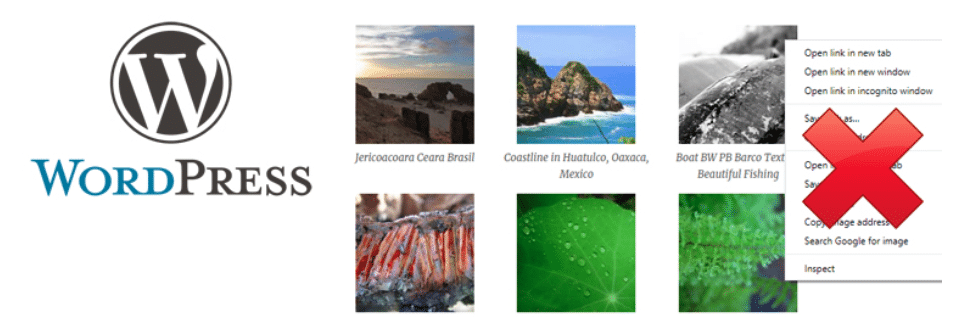
Deshabilitar imágenes de clic derecho
Este complemento solo deshabilitará el clic derecho en las imágenes en su sitio, dejando la funcionalidad para que los usuarios finales hagan clic derecho y vean su código fuente o resalten y copien/peguen texto. Es ideal para sitios con muchas imágenes pero menos enfocados en una copia única.
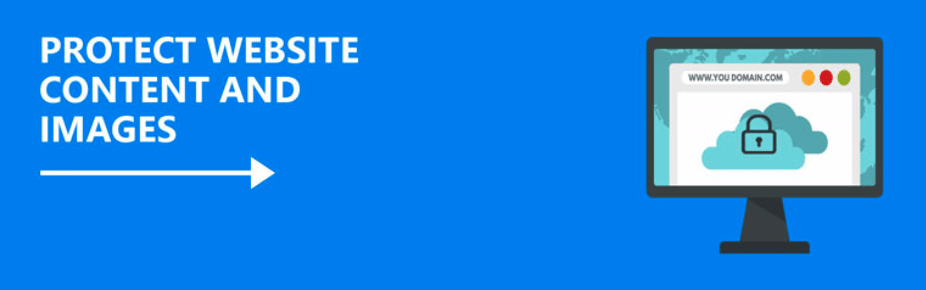
Fuente deshabilitada, clic derecho deshabilitado y protección de contenido
Este complemento deshabilita la función de clic derecho, pero también deshabilita los métodos abreviados de teclado comunes que sus visitantes pueden usar para eludir la función de clic derecho deshabilitada, incluida la fuente (Ctrl+U), la tecla de función F12 y los accesos directos para guardar la página (Ctrl+S).

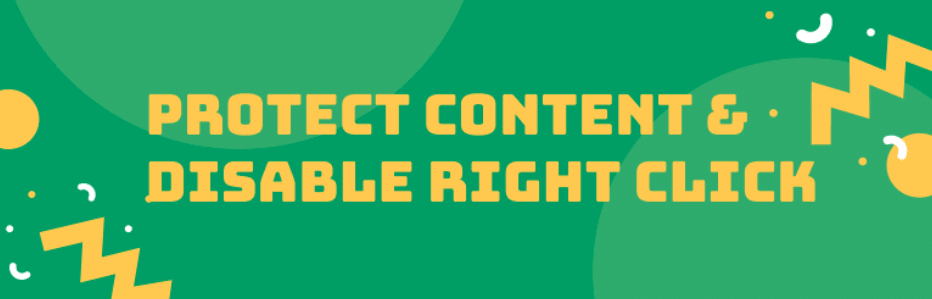
Protección contra copia de contenido y deshabilitar clic derecho
Este complemento deshabilitará los clics con el botón derecho y la función copiar/pegar en su sitio y mostrará un mensaje de "deshabilitado" cuando el usuario final intente usar estas funciones. También deshabilita los métodos abreviados de teclado comunes, como CTRL+C, CTRL+X, CTRL+V, CTRL+U, ⌘+C, ⌘+X, ⌘+V, ⌘+Opción+I y ⌘+Opción+U.

Complemento de imágenes sin clic derecho
Para sitios con muchas imágenes que no requieren una gran cantidad de texto único, como sitios de fotografía o sitios de comercio electrónico, el complemento de imágenes sin clic derecho puede ayudar a impedir el robo de imágenes. Los propietarios del complemento advierten que este complemento puede, en ocasiones, interferir con las imágenes en las que se puede hacer clic, así que asegúrese de probar este complemento en un entorno de desarrollo local antes de implementarlo en su sitio en vivo.
Agregue fragmentos de código para deshabilitar el clic derecho en WordPress
Deshabilitar los clics con el botón derecho en WordPress es tan fácil como abrir y hacer una pequeña edición en el archivo functions.php de su tema. Recomendamos utilizar un entorno de desarrollo local, como Local, al realizar cambios generalizados en su sitio para evitar interrupciones o consecuencias no deseadas en la producción.
Una vez que esté trabajando en un entorno seguro, puede seguir estos pasos para deshabilitar el clic derecho con el código PHP:
- Inicie sesión en su panel de WordPress.
- En la barra lateral izquierda, haz clic en Apariencia > Editor de temas.
- En el Editor de temas, busque y haga clic en el archivo functions.php en el lado derecho.
- Agregue el siguiente código al final del archivo:
function disable_right_click() { echo "<script>document.oncontextmenu = function(){return false;};</script>"; } add_action( 'wp_footer', 'disable_right_click' );- Actualice el archivo para guardar sus cambios
Tenga en cuenta que es posible que este código no funcione para deshabilitar el clic derecho en todos los navegadores y dispositivos, y los usuarios aún podrán acceder al menú del botón derecho usando métodos abreviados de teclado.
Soluciones alternativas para proteger su contenido
Hay algunas otras estrategias que puede implementar para proteger su contenido de aquellos que lo recopilarían sin su permiso.
La primera y más efectiva forma de proteger su contenido es agregar una etiqueta de derechos de autor. Esto le facilitará desafiar a aquellos que copiarían su contenido original y le dará una posición legal sobre la cual construir su caso.
Recuerde, simplemente agregar una etiqueta de derechos de autor puede disuadir a alguien de robar su trabajo, pero en última instancia es inútil a menos que haya registrado su trabajo. Para las empresas de EE. UU., puede obtener más información sobre cómo funciona ese proceso aquí o pasar directamente al registro de su contenido aquí.
También puede usar una herramienta como Copyscape para monitorear la web en busca de copias no autorizadas de su trabajo. Copyscape proporciona un verificador de plagio gratuito, y la versión premium incluso viene con un complemento de WordPress para su sitio web. El complemento agrega un botón "Copyscape Check" a su interfaz que le permite verificar sus páginas en cualquier momento y proporciona un informe completo de cualquier contenido duplicado encontrado.
Si aún no está listo para seguir la ruta de los derechos de autor, simplemente agregar una marca de agua a sus imágenes originales puede disuadir el posible robo de contenido. una marca de agua es
Finalmente, una manera fácil de averiguar si su contenido se está utilizando sin su permiso es simplemente buscar grandes porciones de su texto o hacer una búsqueda inversa de imágenes de sus imágenes originales para verificar si hay imitaciones.
Desafortunadamente, es posible que estos resultados no identifiquen todos los casos de robo de imágenes, especialmente para las páginas que no se rastrearon o indexaron correctamente, pero sigue siendo un buen primer paso en su lucha contra la infracción de la propiedad intelectual.
Conclusión
Deshabilitar la función de clic derecho en WordPress es una manera fácil de impedir el robo de contenido y ayudar a proteger su sitio de WordPress. La mejor manera de proteger su sitio y su contenido es registrar los derechos de autor de su contenido original y elegir un proveedor de alojamiento de WordPress de alta calidad con un historial comprobado de seguridad de primer nivel.
Obtenga más información sobre el alojamiento de WordPress líder en la industria, incluido el galardonado soporte 24/7/365 en WP Engine .
